
|
Linux Mint 17 baru-baru ini dirilis dengan sukses besar. Ini adalah versi terbaru dengan dukungan jangka panjang (LTS) yang menghadirkan berbagai peningkatan dan fitur baru untuk membuat pengalaman desktop kami lebih menyenangkan, yang menjelaskan mengapa semakin banyak pengguna distribusi ini yang tahu cara menyingkirkan Ubuntu dan ambil jalan yang berbeda. memperbarui dari kami panduan pasca instalasi untuk membantu pengguna yang baru mengenal Linux. |
Beberapa pertimbangan yang perlu diingat sebelum memulai panduan ini:
- Tidak seperti Ubuntu, Mint hadir secara default dengan sebagian besar codec audio dan video multimedia, jadi memperbaruinya bukanlah prioritas.
- Komponen penting lainnya yang diinstal secara default adalah Synaptic, manajer paket yang terkenal.
- Jika Anda memiliki versi berbasis Ubuntu, banyak program dan paket yang sangat kompatibel antara kedua distribusi.
Setelah memperjelas poin-poin ini, kami terus membuat daftar beberapa hal yang dapat membuat hidup lebih mudah setelah menginstal versi baru Linux Mint.
1. Jalankan Update Manager
Ada kemungkinan bahwa pembaruan baru telah keluar sejak Anda mengunduh gambar, sehingga Anda dapat memeriksa apakah ada pembaruan yang tersedia dari manajer pembaruan (Menu> Administrasi> Manajer Pembaruan) atau dengan perintah berikut:
sudo apt-get update && sudo apt-get upgrade
2. Instal driver berpemilik (kartu video, nirkabel, dll.)
Di Menu Preferensi> Driver Tambahan kita dapat memperbarui dan mengubah (jika kita mau) driver berpemilik dari kartu grafis atau perangkat lain yang menyebabkan masalah.
3. Instal paket bahasa
Meskipun secara default Linux Mint menginstal paket bahasa Spanyol (atau yang lain yang kami tunjukkan selama instalasi) itu tidak melakukannya sepenuhnya. Untuk membalikkan situasi ini kita dapat pergi ke Menu> Preferensi> Dukungan bahasa atau juga dengan mengetikkan perintah berikut di terminal:
sudo apt-get install bahasa-paket-gnome-en bahasa-paket-en bahasa-paket-kde-en libreoffice-l10n-en thunderbird-locale-en thunderbird-locale-en-en thunderbird-locale-en-ar
4. Sesuaikan penampilan
Ada banyak cara untuk melakukannya, dan semuanya gratis! Di http://gnome-look.org/ Kami memiliki basis data besar wallpaper, tema, alat, dan elemen lain yang akan membantu kami "melihat" desktop kami. Kami juga dapat menggunakan 3 alat terkenal:
1. Docky, bilah pintasan dan aplikasi untuk desktop kita. Situs resmi: http://wiki.go-docky.com/index.php?title=Welcome_to_the_Docky_wiki. Instalasi: di terminal kami menulis: sudo apt-get install docky
2. A.W.N., bilah navigasi lain, hampir menjadi pesaing docky! Situs resmi: https://launchpad.net/awn Instalasi: dari Manajer program.
3. Berhidung besar, monitor sistem yang menampilkan informasi tentang berbagai komponen, seperti RAM, penggunaan CPU, waktu sistem, dll. Keuntungan besar adalah ada banyak "skin" dari aplikasi ini. Situs resmi: http://conky.sourceforge.net/ Instalasi: sudo apt-get install conky
5. Instal font yang membatasi
Jika perlu untuk menginstalnya, kita harus menulis perintah berikut di terminal:
sudo apt-get install ttf-mscorefonts-installer
Kami menerima persyaratan lisensi dengan mengelola dengan TAB dan ENTER.
6. Instal program untuk bermain
Selain perpustakaan besar game yang dimiliki repositori, kami juga memiliki http://www.playdeb.net/welcome/, halaman lain yang mengkhususkan diri dalam mengumpulkan game untuk sistem Linux dalam paket .deb. Jika kami juga ingin menikmati permainan Windows kami, jangan putus asa, karena kami memiliki beberapa alternatif:
1. anggur (http://www.winehq.org/) memberi kita lapisan kompatibilitas untuk menjalankan tidak hanya game, tetapi juga semua jenis perangkat lunak yang dikompilasi untuk sistem Windows
2. PlayOnLinux (http://www.playonlinux.com/en/) sumber daya lain yang memberi kami pustaka yang mampu menginstal dan menggunakan perangkat lunak yang dirancang untuk Windows
3. Lutris (http://lutris.net/) platform permainan yang dikembangkan untuk GNU / Linux, sumber daya yang bagus meskipun sedang dalam tahap pengembangan.
4. Winetricks (http://wiki.winehq.org/winetricks) berfungsi sebagai skrip yang membantu mengunduh pustaka yang diperlukan untuk menjalankan game di Linux, seperti .NET Frameworks, DirectX, dll.
Untuk semua program ini, kita dapat berkonsultasi di halaman resminya masing-masing, manajer Program Linux Mint atau terminal. Demikian juga, kami sangat merekomendasikan membaca ini guru kecil yang menjelaskan cara menginstal dan mengkonfigurasi masing-masing.
Steam untuk Linux (http://store.steampowered.com/search/?os=linux)
Untuk beberapa waktu sekarang, platform game Steam telah digunakan secara native. Ini berarti semakin banyak game yang tersedia di Steam yang secara native dikembangkan untuk dijalankan di Linux.
Untuk menginstal Steam, Anda hanya perlu mengunduh file .deb dari .deb Halaman uap.
Kemudian mereka akan menggunakan perintah berikut:
sudo dpkg -i steam_latest.deb
Mungkin beberapa kesalahan ketergantungan. Jika demikian, cukup masukkan perintah berikut untuk memperbaikinya:
sudo apt-get install -f
Kemudian ketika Anda membuka Steam, itu akan diperbarui. Di sini Anda akan menemukan daftar lengkap game Linux yang tersedia di Steam.
7. Instal plugin audio dan equalizer
Beberapa di antaranya, seperti Gstreamer atau Timidity, akan membantu kami memperluas katalog format yang didukung; keduanya ditemukan di Manajer program atau dapat diinstal menggunakan perintah sudo apt-get install. Juga disarankan untuk memasang equalizer-pulseaudio, yang mampu menyediakan konfigurasi Audio Pulsa tingkat lanjut dan meningkatkan kualitas suara. Untuk menginstalnya kita akan menggunakan 3 perintah:
sudo add-apt-repository ppa: nilarimogard / webupd8 sudo apt-get update sudo apt-get install pulseaudio-equalizer
8. Pasang Dropbox
Di era "cloud", Anda mungkin memiliki akun Dropbox. Anda dapat menginstal Dropbox dari Manajer Program. Atau, Anda dapat menginstalnya menggunakan perintah berikut: sudo apt-get instal dropbox.
9. Instal program lain
Selebihnya adalah mendapatkan perangkat lunak yang Anda inginkan untuk setiap kebutuhan. Ada banyak cara untuk melakukannya:
1. Dalam Manajer Program, yang kami masuki dari Menu> Administrasi, kami memiliki sejumlah besar program untuk fungsi apa pun yang terjadi pada kami. Manajer diatur berdasarkan kategori, yang memfasilitasi pencarian apa yang kita inginkan. Setelah program yang kita butuhkan sudah ditemukan, tinggal menekan tombol install dan mengetik password Administrator; Kami bahkan dapat membuat antrian instalasi yang akan dijalankan oleh manajer yang sama secara berurutan.
2. Dengan Manajer paket jika kita tahu persis paket apa yang ingin kita instal. Tidak disarankan untuk menginstal program dari awal jika kita tidak mengetahui semua paket yang akan kita butuhkan.
3. Melalui a terminal (Menu> Aksesoris) dan ketik biasanya sudo apt-get install + nama program. Kadang-kadang kita harus menambahkan repositori dengan perintah sudo apt-get ppa: + nama repositori; untuk mencari program dengan konsol kita bisa mengetikkan apt search.
4. Pada halaman http://www.getdeb.net/welcome/ (Adik Playdeb) kami juga memiliki katalog perangkat lunak bagus yang dikompilasi dalam paket .deb
5. Desde halaman proyek resmi jika Anda memiliki langkah penginstalan lainnya.
Beberapa rekomendasi perangkat lunak:
- Mozilla Firefox, Google Chrome, Opera: browser Internet
- Mozilla Thunderbird: pengelola email dan kalender
- Libre Office, Open Office, K-Office: suite kantor
- Mcomix: pembaca komik
- Okular: beberapa pembaca file (termasuk pdf)
- Inkscape: editor grafik vektor
- Blender: Pemodel 3D
- Gimp: membuat dan mengedit gambar
- VLC, Mplayer: pemutar suara dan video
- Rythmbox, Audacious, Songbird, Amarok - Pemutar Audio
- Boxee: pusat multimedia
- Kaliber: manajemen e-book
- Picasa - Manajemen Gambar
- Audacity, LMMS: platform pengeditan audio
- Pidgin, Emesené, Empathy: klien obrolan multiprotokol
- Google Earth: globe virtual Google yang terkenal
- Transmisi, Vuze: klien P2P
- Ikan Biru: Editor HTML
- Geany, Eclipse, Emacs, Gambas: lingkungan pengembangan untuk berbagai bahasa
- Gwibber, Tweetdeck: klien untuk jejaring sosial
- K3B, Brasero: perekam disk
- Furious ISO Mount: untuk memasang gambar ISO pada sistem kami
- Unetbootin: memungkinkan Anda untuk "memasang" sistem operasi pada flashdisk
- ManDVD, Devede: Pembuatan dan Pembuatan DVD
- Bleachbit: hapus file yang tidak perlu dari sistem
- VirtualBox, Wine, Dosemu, Vmware, Bochs, PearPC, ARPS, Win4Linux: emulasi sistem operasi dan perangkat lunak
- Game ada ribuan dan untuk semua selera !!
Untuk melihat daftar yang lebih lengkap, Anda dapat mengunjungi Bagian Program dari blog ini.
10. Baca dokumentasi resmi
La Panduan Pengguna Resmi Linux Mint tidak hanya diterjemahkan ke dalam bahasa Spanyol, tetapi juga merupakan referensi yang sangat direkomendasikan untuk instalasi dan penggunaan sistem sehari-hari.
Jelajahi sistem baru kami
Kami sudah memiliki sistem operasi lengkap yang siap digunakan sehari-hari. Seperti biasa, disarankan untuk menjelajahi pengelola, opsi, konfigurasi, dan alat lain dari sistem untuk membiasakan diri dengan semua keunggulan sistem kami.
Singkatnya, bersantailah dan nikmati manfaat perangkat lunak gratis. Pelajari sekaligus bagaimana rasanya bebas dari virus, layar biru, dan segala jenis pembatasan.
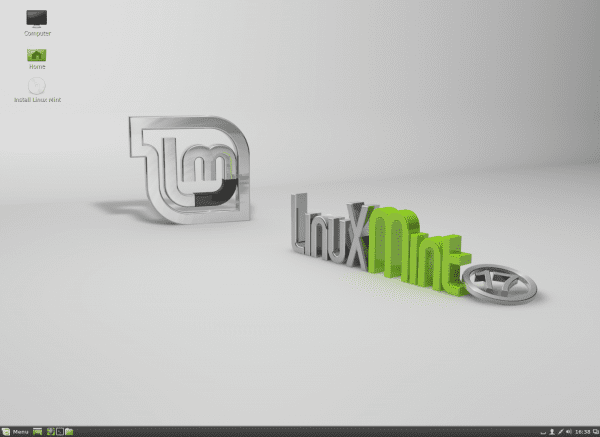


Halo, saya membaca di beberapa posting bahwa mint 17 hadir dengan mate 18 oleh karena itu penyesuaian otomatis jendela (yang membuat saat memindahkannya mereka mengubah ukuran dan posisinya secara otomatis, karena saya mencoba ini dengan distro dan desktop lain misalnya: manjaro dengan lxde, Saya tidak suka ini sama sekali, apakah ada yang tahu cara menonaktifkannya? Saya akan mencoba mint 17 sobat sekarang di laptop dan jika Anda menghemat waktu untuk mencari tahu yang hebat, jika tidak, saya akan memberi tahu Anda bagaimana saya berhasil 🙂
Saya juga melihat panduan yang mirip dengan ini di blog saya, setelah saya menginstal linux mint 17, hanya saja saya melewatkan beberapa detail yang datang ke sini ... salam
«Saya melakukannya» 🙂
Panduan yang bagus untuk pemula, terima kasih Pablo.
Saya memperbaiki kesalahan:
“Mungkin beberapa kesalahan ketergantungan. Jika demikian, cukup masukkan perintah berikut untuk mengabaikannya:
sudo apt-get install -f »
Sebaliknya, kesalahan ketergantungan tidak diabaikan dengan perintah ini, mereka diperbaiki 🙂
sebuah pelukan!
Kamu benar! Diperbaiki. Terima kasih!
halo sekali lagi Anda juga dapat menambahkan beberapa opsi pemutar musik, selain dari yang datang secara default,
Seperti clementine:
sudo apt-get install clementinejuga amarok:
sudo apt-get install amarokItu selera semua orang tapi mereka adalah pemain yang sangat bagus ... salam
Halo, ada pertanyaan, bagaimana cara menonaktifkan pratinjau musik? Biar saya jelaskan: Setiap kali saya mengarahkan kursor ke file mp3, file itu diputar.
Saya merasa menjengkelkan dan sejauh ini saya belum menemukan cara untuk menonaktifkannya, jika tidak saya cukup menikmati Linux Mint. Jika ada yang bisa membantu saya akan sangat menghargainya.
Salam.
Halo apa kabarmu.
Saya kira Anda memiliki desktop Gnome, saya sudah lama tidak menggunakannya, tetapi mungkin ini akan membantu Anda: http://www.ubuntu-es.org/node/12916#.U5ECo67gIbI
Untuk jenis pertanyaan ini .. .. pergi ke forum .. dimana kami dapat membantu Anda dengan lebih mudah .. .. salam ..
Halo semuanya. Saya telah menggunakan Mint selama bertahun-tahun, saya telah mencoba distribusi lain, dan saya selalu kembali ke Linux Mint pada akhirnya.
Saya punya pertanyaan, dan saya ingin tahu apakah ada di antara Anda yang dapat membantu saya. Topiknya adalah sebagai berikut; Paket level 5 muncul dalam warna merah selama berhari-hari di manajer pembaruan, mereka merujuk ke kernel. linux-header 3.13.0-24 / linux-image-extra3.13.0.24 generik…. dll paling seperti itu. Pertanyaan saya adalah, apakah saya harus memperbaruinya, atau membiarkannya karena level 5.
Terima kasih banyak semuanya. Saya suka blog ini.
Comix telah lama dihentikan (2009), saya akan merekomendasikan garpu MComix mereka: http://sourceforge.net/p/mcomix/wiki/Home/ , juga di repositori Mint: http://community.linuxmint.com/software/view/mcomix .
BAIK. Terima kasih untuk datanya! Diperbarui! 🙂
"EQUALIZER" Saya menggunakan Audacious, sudah dilengkapi dengan equalizer-nya dan bekerja dengan sangat baik, saya tidak perlu menginstal pulseaudio-equalizer 🙂
Yang terus membuat saya curiga pada desktop MATE adalah tingkat konsumsi cpu yang tinggi. Misalnya, dengan htop dari konsol, selalu menunjukkan kepada saya hampir 2 core yang mengonsumsi antara 70% dan lebih dari 90% cpu. Aneh. Ini masih merupakan desktop yang paling indah dan sederhana, sesuai dengan keinginan saya tentunya, dan sangat gesit.
Kapan Anda akan memperbaiki menu itu agar lebih cepat? Saya tahu itu bukan menarik rambut tetapi mereka detail
Gunakan sedikit pemutih ... atau sesuatu seperti itu ... dan Anda akan melihat bagaimana beberapa hal bekerja lebih cepat. buka menu dalam satu detik, setelah dibersihkan.
Saya baru saja menginstal Mint OS X yang didasarkan pada Mint 17 Cinnamon dan itu sangat lengkap, saya akan melihat apa yang saya lewatkan dan saya akan mengikuti formulir yang ditunjukkan dalam tutorial.
Terima kasih banyak telah membagikannya.
Terima kasih, Anda sangat berguna bagi saya, saya mengenal sistem ini yang hanya saya ketahui dari desas-desus dan sangat nyaman.
Satu hal tambahan, tahukah Anda cara mengaktifkan kunci Lock-num dari awal?
Terima kasih atas pekerjaan dan waktu Anda. Salam
Hai: Saya baru saja bermigrasi dari Ubuntu 12.04 ke Mint 17, Mate. Masalahnya, saya tidak dapat menemukan cara mengubah format waktu, dari 24 menjadi "am-pm." Bisakah Anda mencerahkan saya?
Mungkin di link inilah jawabannya.
http://www.taringa.net/posts/linux/16054174/Cambiar-el-reloj-al-formato-de-12-horas-en-Mint-13.html
Memeluk! Paul.
mmmm saya ingin tahu apakah dia akan memberi saya pc ini
AMD Radeon hd 7520g kelas discrette
6gb ram ddr3
Kartu grafis 3090mb
Saya ingin tahu apakah saya dapat menginstal paket deb ubuntu dan tautan versi ubuntu
dan saya ingin tahu apakah ada driver untuk kartu video saya
Ha ha! Anda punya banyak, juara ... Anda punya banyak.
Dengan mesin itu, LM terbang!
Memeluk! Paul.
Luar biasa! teman-teman linuxmint melakukan banyak hal dengan sangat baik, panduannya sebagaimana mestinya: sederhana, sisanya dilakukan dari manajer perangkat lunak, saya menginstal LM17 Mate sekitar 2 minggu yang lalu, sebelum saya menggunakan kubuntu, tetapi saya tidak terbiasa itu sama sekali. Mate tidak diragukan lagi adalah desktop terbaik yang pernah ada, sempurna tergantung pada peralatannya. Mint selalu menjadi distro pilihan saya dan 24 monitor pertama saya, saya beli untuk mint. Baik sekali!
Apakah ada distro lain yang disertakan dengan codec?
Halo, ini ketiga kalinya saya mencoba dengan linux, kali ini saya mencoba mint 17 dan itu yang pertama saya temukan ramah, saya mengikuti panduan dan semuanya baik-baik saja, beberapa perbedaan dengan windows tapi yah, apa yang mengejutkan Saya paling banyak adalah bahwa setelah saya menguji tujuh dan 10 selama hampir 8 hari, tidak mungkin saya dapat menjalankan tiga monitor bersama dengan satu kartu video, karena kartu tersebut memiliki tiga keluaran, hdmi / dvi / vga, selain tidak hanya mengalami masalah dengan itu. video jika tidak juga dengan audio HDMI, singkatnya, yang paling mengejutkan adalah saya menginstal mint dan saya hanya pergi ke layar, mengaktifkan layar ketiga, saya melakukan hal yang sama dengan audio dan semuanya pergi, ada sangat sedikit tutorial yang berbicara tentang masalah ini, Sebenarnya saya sangat puas dengan linux ini dan menjadi satu lagi, menjadi yang pertama kali dan tidak tahu apa-apa, saya mengerti semuanya, posting yang sangat bagus, dan maaf jika saya sangat luas, salam
Hi all !!
Saya baru saja menginstal linux mint, mengatakan ini adalah pertama kalinya saya membenamkan diri di dunia linux.
Sudah dua hari dan saya masih belum dapat menginstal driver untuk kartu wifi usb ralink saya.
Ada ide ?? tapi harap diingat bahwa saya kurang pengetahuan yang ada di bagian ini.
Saat membuka manajer driver dan setelah memasukkan kata sandi saya, tidak ada lagi, layar abu-abu yang dapat saya perkecil atau tutup tetapi tidak ada yang lain.
Saya akan sangat menghargai bantuan Anda, karena setelah pengembaraan ini saya memikirkan kembali apakah memasuki dunia ini adalah ide yang bagus.
Salam!!
hai, saya punya masalah dengan linux mint 15 olivia, ketika saya memulai pengelola pembaruan, saya mendapat kesalahan yaitu ini:
sebelumnya terima kasih banyak
Ternyata yang terjadi adalah ketika mencoba mengupdate tidak bisa menemukan alamatnya, sehingga tidak bisa mengupdate paket yang ada di IP tersebut. Coba hari lain atau periksa dengan alamat lain untuk paket tersebut. Bersulang
Saya ingin mencoba Mint dan Cinnamon, tetapi saya ragu tentang versi mana (32/64) saya memiliki notebook Samsung R480 dengan Ram I3 - 3gb, saya ingin menggunakannya untuk program. Semoga memberi saya beberapa pedoman, salam.
Halo, informasi yang sangat bagus dan terperinci, bagi kita yang memulai di lingkungan Linux, dan mencoba meninggalkan platform Windows.
Hal ini dihargai.
HELLO FRIEND DAN ANDA SANGAT TERTARIK DALAM SISTEM OPERASI INI SAYA INGIN MENERAPKANNYA DI CYBER BAHWA SAYA PUNYA BUAH MEREKA BISA MEMBANTU SAYA
Terima kasih untuk tutorialnya. Saya mencoba melakukan apa yang Anda jelaskan di sini dengan Linux Mint 17 Qiana, tetapi terus-menerus meminta kata sandi kepada saya, misalnya untuk memperbarui, tetapi saya tidak tahu kata sandinya, saya telah mencoba dengan kata sandi pengguna tetapi tidak, yang mana satu-satunya yang saya masukkan Saat mengkonfigurasi, apakah Anda memiliki kata sandi administrator default? Jika ya, bagaimana cara mengubahnya?
maaf, itu adalah kesalahanku. Saya salah mengeja kata sandinya, itu yang saya setel saat mengkonfigurasi dengan nama pengguna.
Saya tidak dapat menghubungkan printer canon i320 lokal, bagaimana caranya?
Hello!
Tempat ideal untuk mengajukan jenis pertanyaan ini dan membuat seluruh komunitas membantu Anda adalah di sini: http://ask.desdelinux.net
Pelukan, Pablo.
Hai, Pablo!
Subjek: Firefox tetap dalam bahasa Inggris ...
Itu pernah terjadi pada saya di kesempatan lain (yang terakhir hanya dengan Mint 17 Qiana KDE). Jika hal itu tidak luput dari saya, ia tidak tahu bagaimana melakukannya di «Apa yang harus dilakukan selanjutnya ...». Saya menyelesaikannya dengan menginstal plugin .xpi dari halaman resmi. Dalam hal ini
ftp://ftp.mozilla.org/pub/mozilla.org/firefox/releases/33.0/linux-x86_64/xpi/ar-AR.xpi
Bagaimana melakukannya menjelaskan dengan jelas dan rinci dalam:
http://forums.linuxmint.com/viewtopic.php?f=68&t=101622
Unggul seperti biasa.
Salam. Ruben
Tidak dapat menginstal AWN di linux mint 17 quiana ????????????????
Saya telah menjadi pengguna Linux mint selama beberapa tahun ... tetapi dengan 17 saya mengalami masalah dengan chrome yang tidak saya miliki dengan versi sebelumnya dan saya juga memperhatikannya agak lambat ... Saya pikir hal yang sama terjadi pada seseorang lain ..
Saya tidak dapat menemukan driver video Sis 3 Mirage di windows saya mendapatkannya, tetapi sekarang saya menginstal linux mint saya tidak menemukannya dan saya tidak tahu di mana saya bisa mendapatkannya ...
Jika seseorang memilikinya, atau tahu cara lain untuk menginstal driver, karena hanya video yang tidak saya instal. Wifi, audionya sempurna untuk saya ...
Bagaimana cara mengoperasikan printer EPSON XP-201 yang terhubung ke notebook dengan sistem operasi LINUX MINT 17 QIANA?
Bagaimana cara menjalankan printer Epson XP-201 yang terhubung ke notebook saya dengan sistem operasi LINUX MINT 17 QIDA?
Hai percy!
Kami menganjurkan agar Anda mengajukan pertanyaan ini dalam layanan tanya jawab kami yang disebut Meminta DesdeLinux sehingga seluruh komunitas dapat membantu Anda mengatasi masalah Anda.
Pelukan, Pablo.
Hai, nama saya Virginia dan saya baru mengenal Linux mint. Saya ingin membuat pertanyaan tentang file audio yang saya unduh dari halaman kickass melalui banjir, saya punya masalah Saya tidak bisa mendengarkannya di ponsel saya karena format audionya tidak kompatibel, saya sudah mencoba mengubahnya dengan mengganti namanya misalnya itu dalam. mp3 dan saya bisa .mpeg tetapi tidak mendapatkan hasil yang baik. Jika Anda dapat menasihati saya, itu akan sangat membantu!
Virginia:
Pertama-tama, mari kita lihat apakah kita mengklarifikasi diri kita sendiri. Anda mulai berbicara tentang Linux Mint dan kemudian beralih ke Seluler. Apakah Anda mengalami masalah di Mint atau Seluler? Ngomong-ngomong, mpeg bukanlah format audio, tapi video + audio. Format audio adalah .mp3, .ogg, .aac, dll.
Saya sarankan Anda pergi ke Forum kami atau ASK untuk menjawab pertanyaan Anda. Bersulang
Halo, Saya membeli komputer yang membawa linux mint quiana dan ketika saya ingin mengakses folder sebagai manajer pengontrol, saya diminta memasukkan kata sandi, saya tidak tahu kata sandinya. Saya pikir itu sudah membawanya dari fafrica, saya tidak ' Saya tidak tahu apakah seseorang dapat membantu saya dengan itu, terima kasih
Halo tidak! Anda harus menanyakan pertanyaan ini di layanan Tanya kami DesdeLinux: bertanya.desdelinux.net.
Halo, Saya telah menginstal Linux Mate 13, dan saya telah lama ingin memperbaruinya menjadi 17 dan saya TIDAK BISA, maafkan ketidaktahuan saya, apa yang harus saya lakukan dan bagaimana, terima kasih sebelumnya jika Anda dapat membantu saya. LUIS - THE PEELED.-
Saya ingin tahu apakah dengan linux mint Qiana Anda dapat memprogram pic dan program apa yang harus saya gunakan untuk tujuan itu.
terima kasih
Hai Javier!
Saya pikir akan lebih baik jika Anda menanyakan pertanyaan ini di layanan tanya jawab kami bernama Meminta DesdeLinux sehingga seluruh komunitas dapat membantu Anda mengatasi masalah Anda.
Pelukan, Pablo.
Hai, pasti postingan yang bagus untuk pemula. Saya baru mengenal dunia Linux, seminggu yang lalu saya menginstal versi 17.1 (Rebbeca) yang saya bagikan dengan Win7 di komputer saya dan setiap kali saya ingin menjelajahi versi Mint saya, saya sudah menyesuaikannya sebagian tetapi saya ingin jika ada cara untuk menyesuaikan menu, mengubah warna, transparansi, dll. Lingkungan desktop yang saya gunakan adalah Xfce, yang menurut saya hebat.
Salam.
Halo, apa kabar? Anda tidak memiliki banyak hal untuk menginstal Linux Mint Xfce "Rebecca", saya menginstal Wine dan menginstal game di sana (Borderlands) semuanya tampak berjalan baik sampai saat dijalankan, saya diberitahu bahwa " Pixel shader 3.0 "tidak ada, dapatkah Anda memandu saya jika Akan ada solusi, di windows jika game berjalan dengan baik.
Terima kasih telah berbagi sedikit tentang apa yang Anda ketahui tentang sistem operasi ini, terutama bagi kita yang mencoba-coba topik ini. Baik! 🙂
Hai, saya baru mengenal dunia linux, saya menginstal linux mint 17 cinnamon tetapi ketika saya memulainya, ia memberi tahu saya sesuatu seperti bahwa cpu bekerja lebih dari yang diperlukan, mungkin karena kesalahan driver video, saya memiliki vx900 Chrome 9 hd , dapatkah Anda membantu saya dengan menunjukkan di mana saya dapat mengunduh driver untuk menikmati distro saya terima kasih banyak ...
Saya telah menggunakan Mint selama beberapa jam dan sejauh ini berjalan sangat baik, saya menyukainya.
Hebat, terima kasih 😀
Hola.
Saya menginstal Linux Mint di PC dengan motherboard MSI 760GM (video onboard Ati 3000), mode ganda dengan windows.
Saya telah mendaftar hingga Pembaruan Tingkat 2.
Dari Manajer Pembaruan (grafik): Apakah disarankan untuk memperbarui ke Pembaruan Tingkat 3, dan tetap aktif bahwa paket lama diganti dengan yang baru yang tiba?
Jika pekerjaan dilakukan dari Terminal:
Akankah perintahnya: sudo apt-get update && sudo apt-get upgrade, apakah mereka akan memperbarui semua Pembaruan yang tersedia, hingga yang Level 5?
Bagaimana ini bisa ditutup dari Terminal, sehingga hanya memperbarui Pembaruan dari Level tertentu, misalnya hingga Level 3 atau 2?
Hai. Saya baru saja menginstal Linux mint 17.1 dan tidak dapat terhubung ke WiFi, ternyata drivernya hilang. Apakah panduan untuk menginstalnya mungkin? Terima kasih banyak sebelumnya.
Hai panas Saya butuh bantuan menginstal mintosx linux mint dan suara tidak mengenali saya Saya tidak ingin memformat ulang klien saya tidak ingin windows 7 hanya ingin linux mint dia sangat menyukainya bagaimana saya bisa menginstal driver berpemilik
?